Aviso de fim do suporte: em 30 de outubro de 2026, AWS encerrará o suporte para o Amazon Pinpoint. Depois de 30 de outubro de 2026, você não poderá mais acessar o console do Amazon Pinpoint ou os recursos do Amazon Pinpoint (endpoints, segmentos, campanhas, viagens e análises). Para obter mais informações, consulte Fim do suporte do Amazon Pinpoint. Observação: APIs relacionados a SMS, voz, push móvel, OTP e validação de número de telefone não são afetados por essa alteração e são compatíveis com o AWS End User Messaging.
As traduções são geradas por tradução automática. Em caso de conflito entre o conteúdo da tradução e da versão original em inglês, a versão em inglês prevalecerá.
Gráficos de mensagens transacionais
A página Mensagens transacionais apresenta gráficos e métricas que mostram quantas mensagens transacionais você enviou e ajuda a medir as respostas dos destinatários a essas mensagens. Por exemplo, essa página mostra o número de mensagens de e-mail transacionais que foram entregues, abertas, clicadas ou devolvidas, ou ainda, denunciadas como spam.
nota
Os dados nesta página incluem apenas informações sobre mensagens transacionais. Não incluem informações sobre mensagens que você enviou usando campanhas. Para ver os dados das mensagens enviadas por campanhas, use os Gráficos de campanhas. Além disso, pode levar até duas horas para que novos dados sejam exibidos nesta página.
Importante
Os cálculos de KPI são realizados em dados particionados por hora devido ao volume de eventos. Sob certas circunstâncias, eventos próximos ao início ou ao fim de uma hora podem ser gravados na partição da hora anterior ou da próxima. Isso pode causar KPIs um erro de cerca de um por cento.
Visualizar os gráficos de mensagens transacionais
Conclua as etapas a seguir para visualizar os gráficos e métricas de Mensagens transacionais no console do Amazon Pinpoint. Você pode filtrar os dados por canal e por data.
Como visualizar e filtrar as métricas e os gráficos de mensagens transacionais
Abra o console do Amazon Pinpoint em. https://console.aws.amazon.com/pinpoint/
-
Na página All projects (Todos os projetos), selecione o projeto cujos dados de mensagens transacionais você deseja visualizar.
-
No painel de navegação, em Análise, selecione Mensagens transacionais.
-
Use o menu na parte superior da página para escolher se deseja exibir dados para mensagens transacionais de Email ou SMS, conforme mostrado na imagem a seguir:
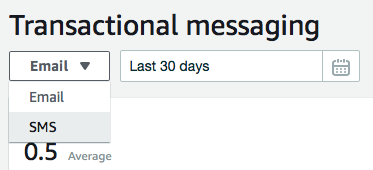
-
(Opcional) Para aplicar um filtro que exibe os dados de uma data específica ou um intervalo de datas, use o seletor de datas na parte superior da página para escolher as datas para o período desejado. Depois que você escolher novas datas, a página será atualizada para mostrar os dados do período selecionado.
Descrições dos gráficos
A página de Transactional messaging (Mensagens transacionais) contém vários gráficos e métricas que fornecem informações sobre como os destinatários responderam ao e-mail transacional e às mensagens SMS que você enviou durante o período selecionado.
Para mensagens SMS, essa página também fornece informações sobre o número e o preço das partes da mensagem que você enviou. Uma parte da mensagem é uma parte de uma mensagem SMS. Se uma mensagem SMS contiver mais do que o número máximo de caracteres permitido pelas operadoras de telefonia móvel, o Amazon Pinpoint dividirá automaticamente a mensagem em várias partes. Cada mensagem contém algumas informações adicionais sobre a parte da mensagem precedente. Quando o dispositivo do destinatário recebe mensagens separadas dessa maneira, ele usa essas informações adicionais para juntar as partes das mensagens recebidas em uma única mensagem.
Gráficos transacionais de SMS
Ao usar o seletor de canais para exibir os dados das mensagens SMS transacionais, você verá os seguintes gráficos e métricas:
- Mensagens enviadas
-
Mostra o número de mensagens enviadas por você:
-
Média: o número médio de mensagens que foram enviadas em cada dia do período selecionado.
-
Total: o número total de mensagens que foram enviadas durante o período selecionado.
-
Alterações ao longo do período: a porcentagem de alterações entre o número de mensagens que foram enviadas no primeiro e no último dia do período selecionado. Se esse valor for um travessão (—), nenhuma mensagem foi enviada no primeiro dia do período. O Amazon Pinpoint não pode calcular a porcentagem de alterações se o valor for zero (
0) no primeiro dia do período.
O gráfico mostra o número total de mensagens que foram enviadas em cada dia do período selecionado.
-
- Partes da mensagem enviadas
-
Mostra o número de partes de mensagens enviadas por você:
-
Média: o número médio de partes de mensagens que foram enviadas em cada dia do período selecionado.
-
Total: o número total de partes de mensagens que foram enviadas durante o período selecionado.
-
Alterações ao longo do período: a porcentagem de alterações entre o número de partes de mensagens que foram enviadas no primeiro e no último dia do período selecionado. Se esse valor for um travessão (—), nenhuma parte da mensagem foi enviada no primeiro dia do período. O Amazon Pinpoint não pode calcular a porcentagem de alterações se o valor for zero (
0) no primeiro dia do período.
O gráfico mostra o número total de partes de mensagens que foram enviadas em cada dia do período selecionado.
-
- Entregas
-
Mostra o número de mensagens entregues aos destinatários:
-
Média: o número médio de mensagens que foram entregues em cada dia do período selecionado.
-
Total: o número total de mensagens que foram entregues durante o período selecionado.
-
Alterações ao longo do período: a porcentagem de alterações entre o número de mensagens que foram entregues no primeiro e no último dia do período selecionado. Se esse valor for um travessão (—), nenhuma mensagem foi entregue no primeiro dia do período. O Amazon Pinpoint não pode calcular a porcentagem de alterações se o valor for zero (
0) no primeiro dia do período.
O gráfico mostra o número total de mensagens que foram entregues em cada dia do período selecionado.
Existem vários fatores que podem fazer com que esses valores sejam diferentes da média e do total de mensagens enviadas. Por exemplo, se você enviar uma mensagem SMS para um número de telefone que não existe, ela será contada como enviada, mas não entregue.
-
- Taxa de entrega
-
Mostra a porcentagem média de mensagens que foram enviadas e entregues aos destinatários durante o período selecionado. O Amazon Pinpoint calcula a taxa média de entrega calculando primeiro a taxa de entrega diária para cada dia do período. (A taxa de entrega diária é o número de mensagens entregues em um determinado dia dividido pelo número de mensagens enviadas no dia em questão.) O Amazon Pinpoint então calcula a soma das taxas de entregas diárias e divide a soma pelo número de dias no período.
Esta seção também mostra a porcentagem de alterações entre as taxas de entrega diárias do primeiro e do último dia do período selecionado. Se esse valor for um travessão (—), nenhuma mensagem foi entregue no primeiro dia do período. O Amazon Pinpoint não pode calcular a porcentagem de alterações se o valor for zero por cento (
0%) no primeiro dia do período.O gráfico mostra a taxa de entrega para cada dia do período selecionado.
- Mensagens por país ou região
-
Lista todos os países para os quais você enviou mensagens durante o período selecionado. Para cada país, esta tabela mostra o número de mensagens que você enviou a destinatários desse país (Mensagens enviadas), o número de partes de mensagens que foram enviadas a destinatários desse país (Partes de mensagens enviadas), o número de mensagens entregues a destinatários desse país (Mensagens entregues) e o preço médio pago por cada parte de mensagem enviada a um destinatário desse país (Preço médio por parte).
- Erros de entrega de mensagens
-
Mostra o número de erros que ocorreram devido às mensagens que você enviou durante o período selecionado. Para visualizar uma lista de todos os tipos de erros ocorridos, expanda a seção Show all SMS errors (Mostrar todos os erros de SMS). Para cada erro, essa seção mostra o número de vezes que ocorreu o erro durante o período selecionado (Total over period (Total ao longo do período)), a média de vezes que ocorre o erro para cada dia (Average over period (Média ao longo do período)) e a alteração percentual entre o número de erros que ocorreram no primeiro e no último dias do período (Change over period (Alteração ao longo do período)).
Gráficos de e-mails transacionais
Ao usar o seletor de canais para visualizar os dados das mensagens de e-mail transacionais, você verá os seguintes gráficos e métricas:
- Envios
-
Mostra o número de mensagens enviadas:
-
Média: o número médio de mensagens que foram enviadas em cada dia do período selecionado.
-
Total: o número total de mensagens que foram enviadas durante o período selecionado.
-
Alterações ao longo do período: a porcentagem de alterações entre o número de mensagens que foram enviadas no primeiro e no último dia do período selecionado. Se esse valor for um travessão (—), nenhuma mensagem foi enviada no primeiro dia do período. O Amazon Pinpoint não pode calcular a porcentagem de alterações se o valor for zero (
0) no primeiro dia do período.
O gráfico mostra o número total de mensagens que foram enviadas em cada dia do período selecionado.
-
- Entregas
-
Mostra o número de mensagens entregues aos destinatários:
-
Média: o número médio de mensagens que foram entregues em cada dia do período selecionado.
-
Total: o número total de mensagens que foram entregues durante o período selecionado.
-
Alterações ao longo do período: a porcentagem de alterações entre o número de mensagens que foram entregues no primeiro e no último dia do período selecionado. Se esse valor for um travessão (—), nenhuma mensagem foi entregue no primeiro dia do período. O Amazon Pinpoint não pode calcular a porcentagem de alterações se o valor for zero (
0) no primeiro dia do período.
O gráfico mostra o número total de mensagens que foram entregues em cada dia do período selecionado.
Existem vários fatores que podem fazer com que esses valores sejam diferentes da média e do total de mensagens enviadas. Por exemplo, se uma mensagem é devolvida, ela é contada como enviada, mas não entregue.
-
- Aberturas
-
Mostra o número de mensagens que foram abertas pelos destinatários.
-
Média: o número médio de mensagens que foram abertas em cada dia das mensagens enviadas durante o período selecionado.
-
Total: o número total de mensagens que foram abertas das mensagens enviadas durante o período selecionado.
-
Alterações ao longo do período: a porcentagem de alterações entre o número de mensagens que foram abertas no primeiro e no último dia do período selecionado. Se esse valor for um travessão (—), nenhuma mensagem foi aberta no primeiro dia do período. O Amazon Pinpoint não pode calcular a porcentagem de alterações se o valor for zero (
0) no primeiro dia do período.
O gráfico mostra o número total de mensagens que foram abertas em cada dia do período selecionado.
O Amazon Pinpoint adiciona uma imagem muito pequena e transparente ao final de cada mensagem transacional que você envia. Quando um destinatário abrir uma mensagem que contém uma dessas imagens, o cliente de e-mail faz download da imagem de nossos servidores. Se uma mensagem for aberta uma vez ou várias vezes na mesma hora, ela será contada como uma mensagem aberta. Várias aberturas que ocorrerem em horas diferentes serão contabilizadas como aberturas separadas. Por exemplo, se a mensagem for aberta às 8h30 e depois às 8h45, isso contará como uma abertura. Porém, se a mensagem for aberta às 8h30 e depois às 9h05, será contado como duas aberturas, pois a hora mudou.
-
- Cliques
-
Mostra o número de vezes que os destinatários clicaram em links nas mensagens:
-
Média: o número médio de cliques que ocorreram em cada dia do período selecionado.
-
Total: o número total de cliques que ocorreram durante o período selecionado.
-
Alterações ao longo do período: a porcentagem de alterações entre o número de cliques que ocorreram no primeiro e no último dia do período selecionado. Se esse valor for um travessão (—), nenhum clique ocorreu no primeiro dia do período. O Amazon Pinpoint não pode calcular a porcentagem de alterações se o valor for zero (
0) no primeiro dia do período.
O gráfico mostra o número total de cliques que ocorreram em cada dia do período selecionado.
Quando você envia uma mensagem que contém links, o Amazon Pinpoint substitui os links por links que se conectam aos nossos servidores. Quando um destinatário clica em um desses links, redirecionamos o destinatário para o local desejado e contabilizamos o clique. Se um destinatário da mensagem clicar em vários links em uma mensagem ou clicar no mesmo link mais de uma vez, esses cliques serão contados como um clique se ocorrerem dentro da mesma hora. Vários cliques que ocorrerem em horários diferentes serão contabilizados como cliques separados. Por exemplo, se o clique no link for às 8h30 e depois às 8h45, isso contará como um clique. Porém, se o clique for às 8h30 e depois às 9h05, contará como dois cliques, pois a hora mudou.
-
- Reclamações
-
Mostra o número de mensagens denunciadas como spam pelos destinatários:
-
Média: a média de mensagens denunciadas como spam em cada dia do período selecionado.
-
Total: o número total de mensagens denunciadas como spam durante o período selecionado.
-
Alterações ao longo do período: a porcentagem de alterações entre o número de mensagens denunciadas como spam no primeiro e no último dia do período selecionado. Se esse valor for um travessão (—), nenhuma mensagem foi reportada como spam no primeiro dia do período. O Amazon Pinpoint não pode calcular a porcentagem de alterações se o valor for zero (
0) no primeiro dia do período.
O gráfico mostra o número total de mensagens denunciadas como spam em cada dia do período selecionado.
Quando um destinatário aplica Mark as Spam (Marcar como spam), ou uma função semelhante, a uma mensagem usando seu cliente de e-mail, o provedor de e-mail do destinatário nos notifica de que a mensagem foi denunciada como spam.
-
- Taxa de entrega
-
Mostra a porcentagem média de mensagens que foram enviadas e entregues aos destinatários durante o período selecionado. O Amazon Pinpoint calcula a taxa média de entrega calculando primeiro a taxa de entrega diária para cada dia do período. (A taxa de entrega diária é o número de mensagens entregues em um determinado dia dividido pelo número de mensagens enviadas no dia em questão.) O Amazon Pinpoint então calcula a soma das taxas de entregas diárias e divide a soma pelo número de dias no período.
Esta seção também mostra a porcentagem de alterações entre as taxas de entrega diárias do primeiro e do último dia do período selecionado. Se esse valor for um travessão (—), nenhuma mensagem foi entregue no primeiro dia do período. O Amazon Pinpoint não pode calcular a porcentagem de alterações se o valor for zero por cento (
0%) no primeiro dia do período. - Bounce rate (Taxa de devolução)
-
Mostra a porcentagem média de mensagens que foram devolvidas durante o período selecionado. O Amazon Pinpoint calcula a taxa média de devolução calculando primeiro a taxa de devolução diária para cada dia do período selecionado. (A taxa de devolução diária é o número de mensagens devolvidas em um determinado dia dividido pelo número de mensagens enviadas no dia em questão.) O Amazon Pinpoint então calcula a soma das taxas de devoluções diárias e divide a soma pelo número de dias no período.
Esta seção também mostra a porcentagem de alterações entre as taxas de devolução diárias do primeiro e do último dia do período selecionado. Se esse valor for um travessão (—), nenhuma mensagem foi devolvida no primeiro dia do período. O Amazon Pinpoint não pode calcular a porcentagem de alterações se o valor for zero por cento (
0%) no primeiro dia do período. - Complaint rate (Taxa de reclamações)
-
Mostra a porcentagem média de mensagens que foram denunciadas como spam pelos destinatários durante o período selecionado. O Amazon Pinpoint calcula a taxa média de reclamações calculando primeiro a taxa de reclamações diárias para cada dia do período selecionado. (A taxa de reclamações diárias é o número de mensagens denunciadas como spam em um determinado dia dividido pelo número de mensagens enviadas no dia em questão.) O Amazon Pinpoint então calcula a soma das taxas diárias de reclamações e divide a soma pelo número de dias no período.
Esta seção também mostra a porcentagem de alterações entre as taxas de reclamações diárias do primeiro e do último dia do período selecionado. Se esse valor for um travessão (—), nenhuma mensagem foi reportada como spam no primeiro dia do período. O Amazon Pinpoint não pode calcular a porcentagem de alterações se o valor for zero por cento (
0%) no primeiro dia do período. - Eventos de usuário exclusivos
-
Mostra o número de destinatários exclusivos que abriram mensagens (Unique message opens (Abertura de mensagem exclusiva)) e links clicados em (Unique message clicks (Cliques de mensagem exclusivos)):
-
Média: a média de eventos de clique ou abertura que ocorreram em cada dia do período selecionado.
-
Total: o total de eventos de clique ou abertura que ocorreram durante o período selecionado.
-
Alterações ao longo do período: a porcentagem de alterações entre o número de eventos de clique ou abertura que ocorreram no primeiro e no último dia do período selecionado. Se esse valor for um travessão (—), nenhum evento de abertura ou clique ocorreu no primeiro dia do período. O Amazon Pinpoint não pode calcular a porcentagem de alterações se o valor for zero (
0) no primeiro dia do período.
O gráfico mostra o número total de destinatários exclusivos que abriram mensagens e clicaram em links de mensagens em cada dia do período selecionado.
Ao contrário das métricas Opens (Aberturas) e Clicks (Cliques), essas métricas mostram o número de destinatários exclusivos que abriram as mensagens ou clicaram nos links em mensagens, em vez de o número total de mensagens que foram abertas e eventos de clique que ocorreram. Em outras palavras, se um único usuário abrir uma mensagem cinco vezes, o gráfico de Opens (Aberturas) mostrará cinco eventos de abertura, mas esse gráfico mostrará apenas um evento de abertura.
-
- Eventos de devolução e reclamação
-
Mostra o número de devoluções flexíveis, devoluções definitivas e reclamações que ocorreram em cada dia do período selecionado. As devoluções flexíveis geralmente são temporárias por natureza. Por exemplo, se a caixa de entrada do destinatário estiver cheia ou seu servidor de e-mail estiver temporariamente offline quando tentarmos enviar uma mensagem, a contabilizaremos como uma devolução flexível. As devoluções definitivas são permanentes. Por exemplo, se o endereço de e-mail de um destinatário não existir ou seu servidor de mensagens não aceitar e-mails de seu domínio, o contabilizaremos como uma devolução definitiva.